PPT怎么设置文本框渐变边框的线端类型为平 PPT教程
 发布于2025-05-09 阅读(0)
发布于2025-05-09 阅读(0)
扫一扫,手机访问
1、首先,打开PPT文件。
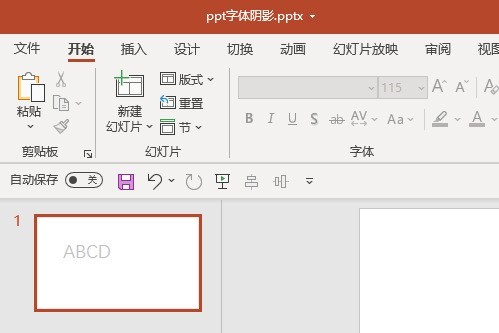
2、然后,选中文本框,点击右键选择【设置形状格式】。
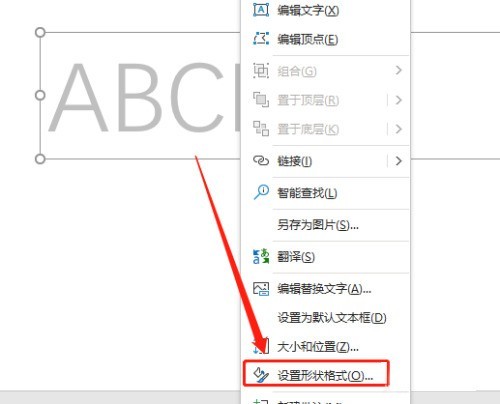
3、然后,在右侧【形状选项】中,选择【填充与线条】。
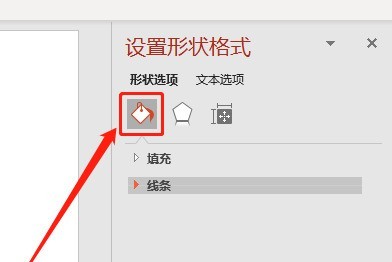
4、接着,点击展开【线条】功能区。
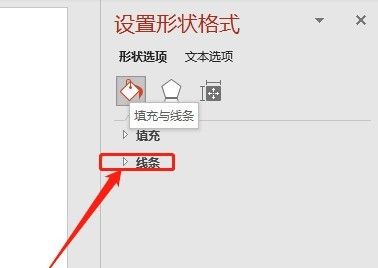
5、再点击【渐变线】。
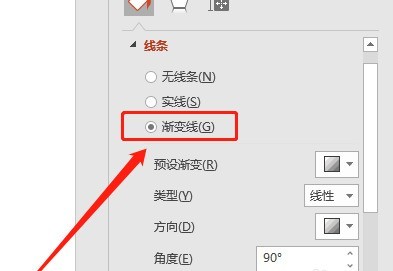
6、最后,在【线端类型】中选择【平】即可。
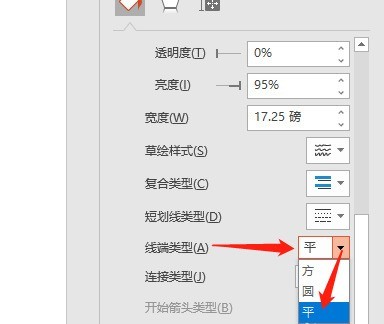
本文转载于:https://xiazai.zol.com.cn/jiqiao/90504.html 如有侵犯,请联系admin@zhengruan.com删除
产品推荐
-

售后无忧
立即购买>- DAEMON Tools Lite 10【序列号终身授权 + 中文版 + Win】
-
¥150.00
office旗舰店
-

售后无忧
立即购买>- DAEMON Tools Ultra 5【序列号终身授权 + 中文版 + Win】
-
¥198.00
office旗舰店
-

售后无忧
立即购买>- DAEMON Tools Pro 8【序列号终身授权 + 中文版 + Win】
-
¥189.00
office旗舰店
-

售后无忧
立即购买>- CorelDRAW X8 简体中文【标准版 + Win】
-
¥1788.00
office旗舰店
-
 正版软件
正版软件
- 黑盒工坊怎么设置关闭窗口隐藏到任务栏托盘_黑盒工坊设置关闭窗口隐藏到任务栏托盘方法
- 1、首先点击【黑盒工坊】。2、然后在【黑盒工坊】窗口中,点击【设置】。3、接着在弹出窗口中,找到【关闭窗口后】。4、最后,勾选【隐藏到任务栏托盘】即可。
- 14分钟前 0
-
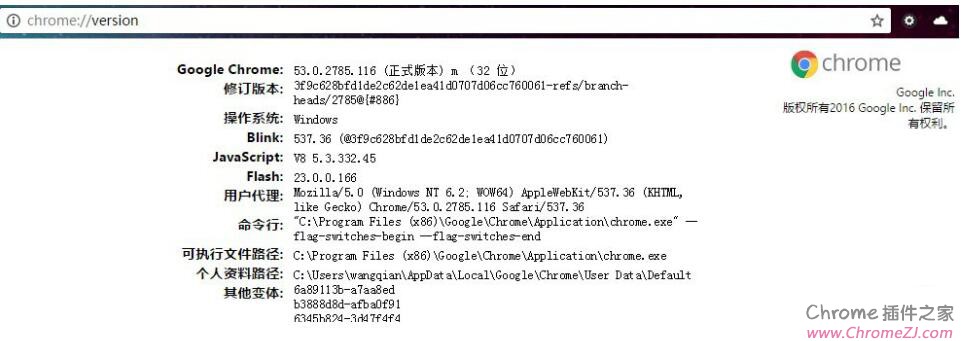 正版软件
正版软件
- Chrome的插件扩展程序安装目录是什么
- Chrome的插件扩展程序安装目录是什么?正常情况下,Chrome插件扩展程序的默认安装目录如下:1、windowsxp中chrome插件默认安装目录位置:C:\DocumentsandSettings\用户名\LocalSettings\ApplicationData\Google\Chrome\UserData\Default\Extensions2、windows7中chrome插件默认安装目录位置:C:\Users\用户名\AppData\Local\Google\Chrome\UserData\
- 29分钟前 插件 Chrome 0
-
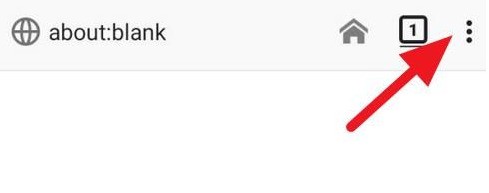 正版软件
正版软件
- 火狐浏览器怎么查看页面源代码 火狐浏览器查看页面源代码的方法
- 1、首先打开火狐浏览器,点击右上角的【三横】图标,如下图所示。2、然后在打开的菜单栏中点击【更多工具】,如下图所示。3、最后在更多工具页面,点击【页面源代码】,即可查看页面文件源代码了,如下图所示。
- 44分钟前 0
-
 正版软件
正版软件
- Recuva怎么显示大小为0的文件_Recuva显示大小为0的文件教程
- 1、首先点击【Recuva】。2、然后在弹出窗口中,点击【选项】。3、在弹出窗口中,点击【动作】。4、接着在弹出窗口中,将【显示大小为0的文件】勾选上。5、最后点击【确定】即可。
- 1小时前 06:34 0
-
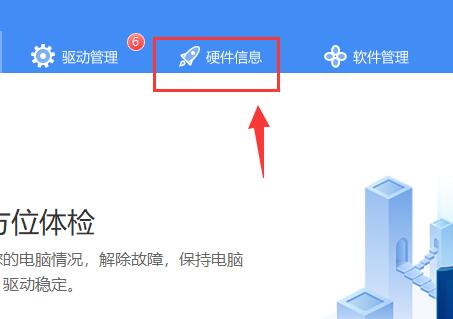 正版软件
正版软件
- 驱动人生怎么检测电脑配置 驱动人生检测电脑配置方法
- 1、首先,在电脑上安装好驱动人生打开之后,在顶部选择硬件信息功能。2、然后,进入硬件信息,就可以看到自己的电脑配置了。3、而且还可以点击左边的运行监测查看自己各硬件的温度情况。
- 1小时前 06:14 0
最新发布
相关推荐
热门关注
-

- Xshell 6 简体中文
- ¥899.00-¥1149.00
-

- DaVinci Resolve Studio 16 简体中文
- ¥2550.00-¥2550.00
-

- Camtasia 2019 简体中文
- ¥689.00-¥689.00
-

- Luminar 3 简体中文
- ¥288.00-¥288.00
-

- Apowersoft 录屏王 简体中文
- ¥129.00-¥339.00








